-
データ復元事例
MacBookシリーズの中でも、バッテリー持続時間が長く、処理性能に優れた、ハイスペックモデルのMacBook Pro。
人気モデルだけに、フリマサイトや中古PCショップで売買する方も多いようですが、そんな時には初期化、つまり保存データが何もない、購入時の状態に戻すプロセスが必須です。また、MacBook Pro本体の動作が重たくなってしまった場合にも、初期化で改善することがあります。
そこで、今回はMacBook Proの初期化を行う方法や、その際の注意点について、ご紹介したいと思います。
初期化作業を行う前に、連携サービスの接続解除やデータのバックアップを取っておくことが必要です。以下の3つの作業を初期化前に済ませておいてください。
・iCloudのサインアウト
・iCloudへのバックアップ
・iTunesのサインアウト
その後、インターネット接続がされている状態で、本体を再起動してください。
再起動した後に初期化作業を開始しますが、手順は以下のとおりです。
MacBook Proを初期化する際には、以下の点にご注意ください。
・安定したインターネット環境下で作業を行う
初期化作業中にインターネット接続が切れてしまうと、初期化ができなくなるのはもちろん、思いもしなかったようなエラーが生じて、その復旧に時間がかかってしまう可能性があります。
インターネットの通信速度やWi-Fiの通信状況など、周囲の環境をよく確認するようにしましょう。
・電源に接続した状態で作業を行う
MacBook Proは持ち運んで使用する人も多いので、普段は電源に接続せずバッテリーで使用することがよくあります。しかし、初期化作業は、通常時よりも多くの電力を消費しますので、電源に接続したままにしておくことが必要です。もし初期化作業中にバッテリーが切れてしまうと、何だかのエラーや障害が発生する可能性があるので、注意しましょう。
では、「初期化する際の注意点」でご紹介したような、何だかの不具合が出てエラーが発生した場合や、うっかりバックアップを取らないままで初期化をしてしまった場合には、どうすればよいのでしょうか。
そんな時は、データ復元の専門ソフトである「Recoverit」(リカバリット)を使ってみましょう。
Recoveritは、ありとあらゆるファイル形式に対応できます。画像や動画はもちろん、音声、ドキュメント、メール、アーカイブに至るまで、対応可能なファイル形式は何と1000種類以上!
また、どんな状況下で消失したデータでも復元可能です。ごみ箱、フォーマットデータ、パーティション、外付けデバイス、ウイルスによる消失、システムクラッシュまで対応できる、マルチなソフトです。もちろん、初期化作業中の消失も対応できます!その復元率は、業界でもトップクラス!
無料ダウンロード版もあるので、気になる方は使用感を試してはいかがでしょうか。
Recoveritは、復元作業は「選択」「復元」「スキャン」のわずか3ステップで完了。
Recoveritを起動して、復元したいMacBook Proのデータの保存先を選択します。
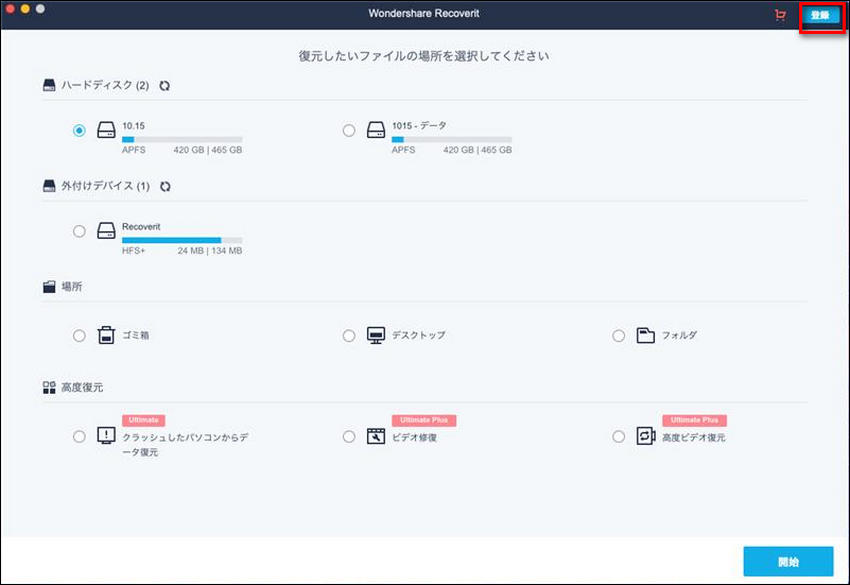
「開始」をクリックして、初期化したMacBook Proのデータをスキャンします。

スキャンしたデータはプレビューで復元前に確認可能。復元ボタンを押せば完了です。

大人気のハイスペックPC「MacBook Pro」。売却や不具合解消のために、初期化を行う際は、電源につなぐ、やインターネット環境を確認するといった注意事項に気を付けながら、正しい手順で行いましょう。
また、万が一必要なデータを焼失させてしまった場合は、データ復元の専門ソフト「Recoverit – 強力なMac復元ソフト」の力を借りて、スムーズに復元させましょう。
関連トッピクス
2021最新!人気の初期化したMacからデータを復元する方法
MacでPagesファイルの復活方法
2021最新!Macで未保存・完全削除のエクセルファイルを復元する方法